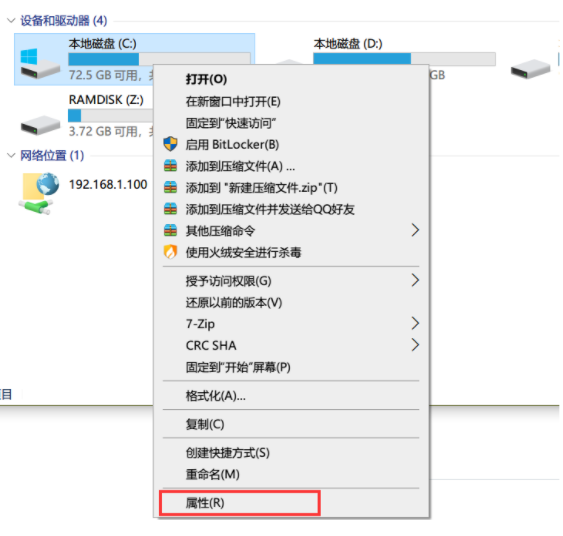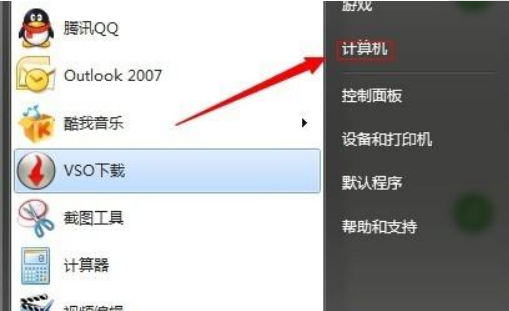如何解决WinXP系统Internet信息服务找不到的问题?
Internet 信息服务(IIS)是随Windows 一起提供的Web服务器软件。我们在操作WinXP系统的过程中,发现找不到Internet信息服务的情况,怎么办?出现这样的问题,我们应该怎么去解决它好呢?现在小编就和大家说一下如何解决WinXP系统Internet信息服务找不到的问题。
步骤如下:
1、下载iis5.安装包,解压到D盘的根目录下(最好是根目录,便于后面打命令)把目录名该为iis51。
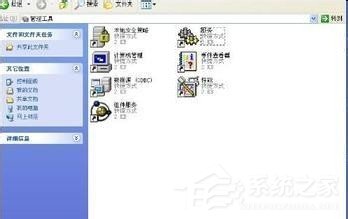
2、首先在“开始”菜单的“运行”中输入“c:\Windows\inf\sysoc.inf”,

3、在sysoc.inf中找到“[Components]”这一段,在里面加上这段:“iis=iis2.dll,OcEntry,iis2.inf,,7”,之后保存并关闭。
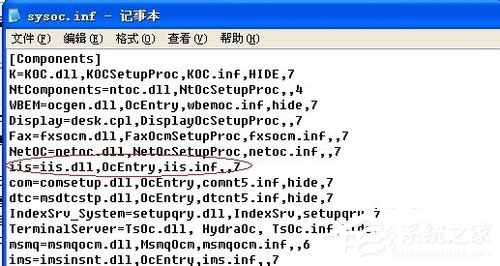
4、在运行中输入“CMD”然后回车,打开命令行模式,在命令行下输入下列的两条命令,在每一行命令结束后回车:
expand d:\iis51\iis.dl_ c:\Windows\system32\setup\iis2.dll
expand d:\iis51\iis.in_ c:\Windows\inf\iis2.inf
注意如果你解压到了F盘就把上面的D改为F就可以了,其他同理。

5、这时候,你打开控制面板->添加/删除Windows组件,就会发现,Internet信息服务(IIS)的安装选项已经出现在安装列表里了。
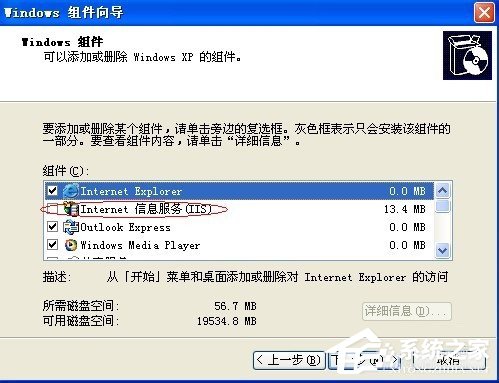
6、之后就和平常一样安装IIS,如果在安装的过程中会出现找不到文件的情况(这是正常的,因为你的IIS安装目录没在XP默认的目录下)。这时,你点浏览,选择你刚刚解压的目录就可以了,这种让你选择安装文件的现象共会出现几次。过一会,IIS就安装完成了,点击“完成”。
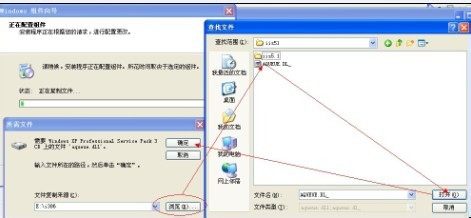
7、但做到这一步还不算完,因为是安装包安装的,需要对IIS进行一些设置(不然会出现内部服务器500错误)。
如果安装过程出现“0x4b8错误”
解决办法是:
测试 secedit.sdb 的完整性:
开始--运行--CMD
esentutl /g C:\Windows\security\database\secedit.sdb
返回
Integrity check successful.
测试后提示正常,不管了,照样修复一遍!
修复数据库:
esentutl /p C:\Windows\security\database\secedit.sdb
然后再次尝试安装IIS,OK,顺利通过!
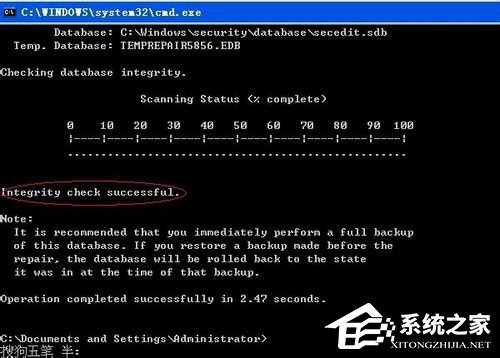
8、解决数据库链接错误的方法打开开始--所有程序--管理工具--组件服务,在左边选择“控制台根目录”-》“组件服务”-》“计算机”-》“我的电脑”-》“COM+应用程序”, 然后在右边框里点右键“IIS Out-Of-Process Pooled Applications ”,选择属性,点“标识”选项卡,选择“系统帐户”,然后确定,重启IIS即可。

9、无法进入“控制台根目录”-》“组件服务”-》“计算机”-》“我的电脑”-》“COM+应用程序”的解决方法进入“控制台根目录”-》“组件服务”-》“计算机”-》“我的电脑”-》“COM+应用程序”, 出错后,错误代码8004E00F-COM+无法与Microsoft分布式事务协调程序在开始》》运行》msdtc -resetlog 就行了。(因为我的电脑没报错,就无法上传图片了,如果您出现了譔问题,只需要按照这个做就好了。)
关于如何解决WinXP系统Internet信息服务找不到的问题就给大家详细介绍到这里了。相信大家看了上述的内容,如果遇到和上述一样的问题的用户,应该知道怎么解决了吧。